系统下载推荐
当前位置:主页 > 系统教程 > 黑鲨研习win10系统使用QQ语音聊天没有声音的办法

1、首先登录qq,然后打开QQ聊天窗口,选择右上角麦克风图标右击选择“语音设置” 注:语音按钮右侧有个方向向下的键头;
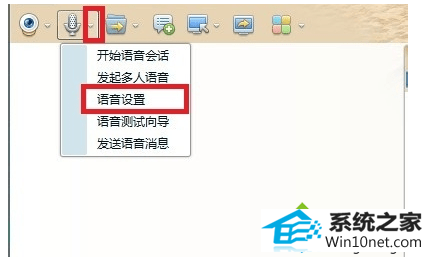
2、在声音输入处选择属于自己麦克风输入的选项:如果用户不确定自己使用什么设置输入可以一一测试直到喇叭里传出声音,说明选择设备正常。注:有UsB2.0选项的优先选择;
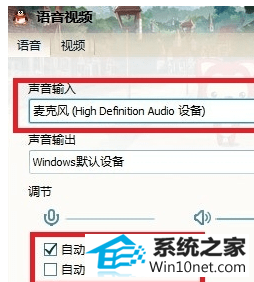
3、开始--控制面板--查看选择大图标--点击声音标志;
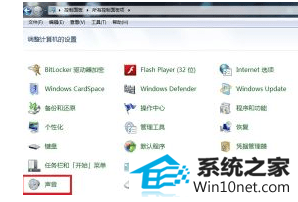
4、再win10的声音设置面板中选择“录制”选项卡,可能有多个麦克风标识双击当前的麦克风设备;
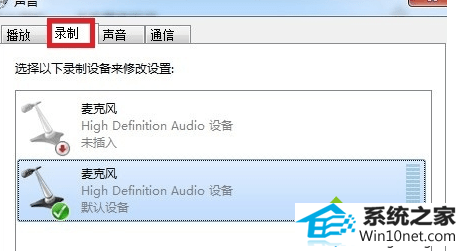
5、调整麦克风声音大小,与加强声音设置,除非语音声音较小一般不建议开启麦克风加强因为可能会导致回声。
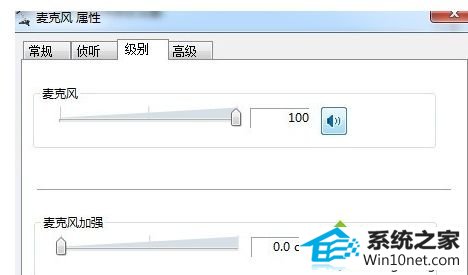
简单教程设置之后,轻松解决win10系统使用QQ语音聊天没有声音的问题,遇到一样问题的小伙伴,可直接参考教程来进行解决的。
系统下载推荐
系统教程推荐